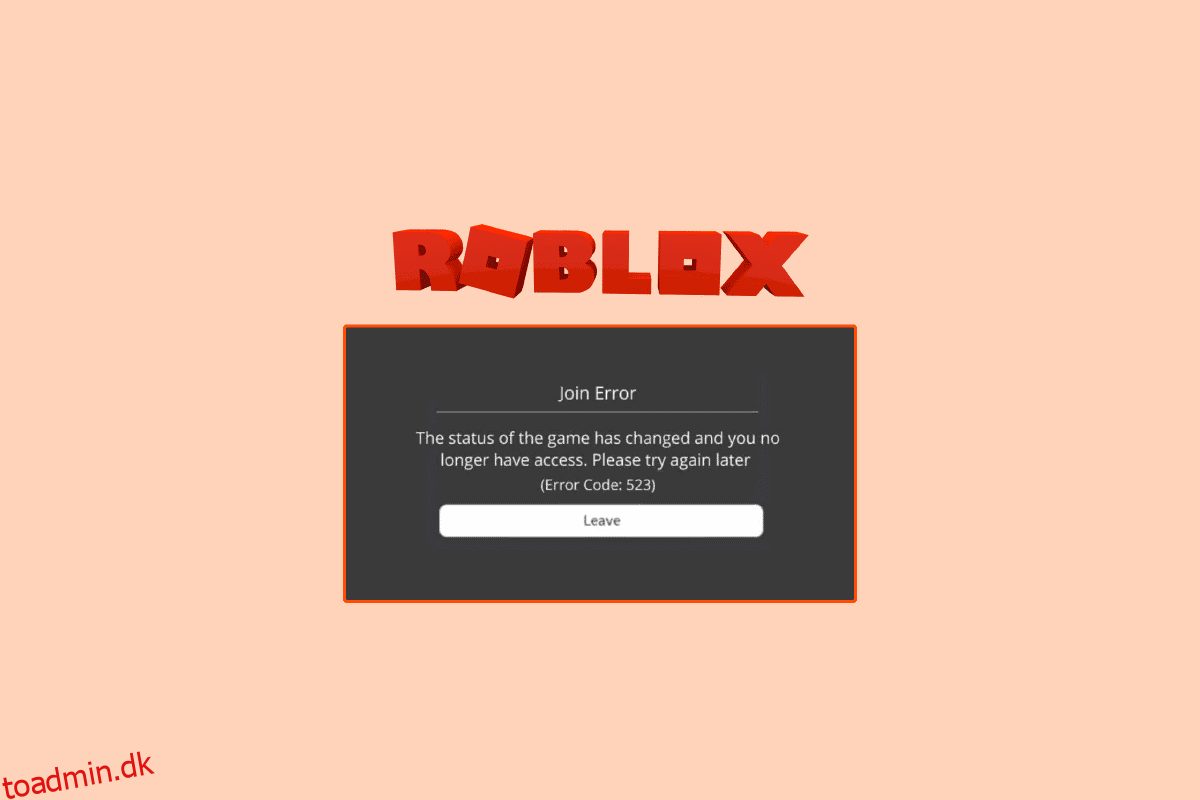Roblox fejlkode 523 er en serverfejl på Roblox. Denne fejl kan forhindre en bruger i at komme ind i et spil. Generelt opstår denne fejl mellem spillet, og brugere bliver pludselig afbrudt af en fejlmeddelelse på deres skærm. Normalt, når en spilvært ændrer serveren til en privat server, kan brugere modtage en besked, der angiver et problem i den oprindelige webserver, og den er blevet utilgængelig. I dette tilfælde kan en bruger ikke gøre noget og er nødt til at afslutte spillet. Andre gange kan situationen dog være vanskeligere, og fejlen kan være forårsaget af systemproblemer, som kan føre til meddelelser, såsom at din oprindelse ikke er tilgængelig. I denne vejledning har vi fundet på forskellige metoder til at rette denne fejl. Så hvis du er en person, der leder efter metoder til at rette Roblox-fejlen 523, er du kommet til det rigtige sted.
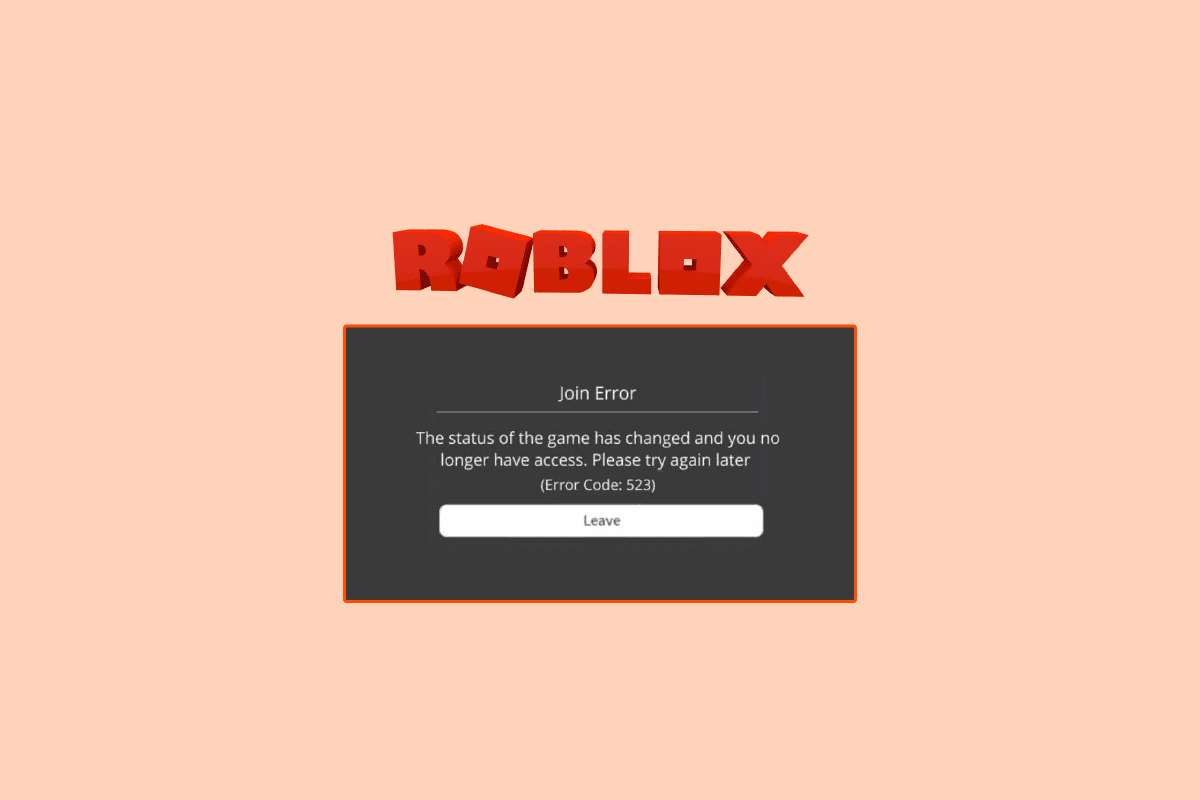
Indholdsfortegnelse
Sådan rettes fejlkode 523 på Roblox
Der kan være flere årsager til Roblox fejlkode 523. Nogle af de mulige årsager er nævnt her.
- Problemer på grund af forkert belastning af systemet
- Ustabil netværksforbindelse
- Problemer på grund af adgang eller beskadiget DNS-cache
- Afbrydelser på grund af en VPN-tjeneste
- Nedsat Roblox spilserver
- Ukorrekte webbrowserindstillinger
- Afbrydelser af en ad-blocker-udvidelse
- Ødelagte Roblox cache-filer
- Ødelagte Roblox-logfiler
- Interferens fra Windows Firewall
- Forkert installation af Roblox desktop-appen
I den følgende vejledning vil vi diskutere metoder til at løse Roblox-fejlkode 523-problemet.
Metode 1: Genstart pc’en
Nogle gange er problemet forårsaget af forkert indlæsning af systemet og kan løses ved blot at genstarte computeren. Derfor er en af de første ting, du skal gøre for at løse problemet i den oprindelige webserver, og det er blevet uopnåeligt, at genstarte din computer.
1. Klik på knappen Start.

2. Find og klik på tænd/sluk-knappen.

3. Klik her på knappen Genstart.

4. Vent på, at dit system genstarter, og se, om problemet er løst.
Hvis du fortsætter med at have din oprindelse er ikke tilgængelig besked, mens du spiller spillet, gå videre til den næste metode.
Metode 2: Fejlfinding af internetforbindelse
Ofte skyldes problemet en dårlig internetforbindelse, som fører til serverfejl. Derfor, hvis du har dette problem på Roblox, bør du overveje at tjekke med din internetudbyder eller Wi-Fi. Følgende er to metoder, der kan bruges til at rette almindelige netværksfejl.
Trin I: Genstart Wi-Fi-routeren
En af de første ting, du kan gøre for at løse Roblox-fejlkode 523-problemet, er at kontrollere, om din WiFi-router er tilsluttet korrekt. Det meste af tiden skyldes netværksforbindelsesfejl den forkerte forbindelse til WiFi-routeren.
1. Tryk længe på tænd/sluk-knappen på din WiFi-router.
 Billede af OpenClipart-Vectors fra Pixabay
Billede af OpenClipart-Vectors fra Pixabay
2. Når routeren er slukket, skal du tage routerkablet ud af hovedafbryderen.
3. Vent et par minutter, og tilslut kablet igen, og tænd for routeren.
Kontroller, om forbindelsen er blevet genoprettet.
Trin II: Tjek din netværksforbindelse
Hvis problemet ikke er forårsaget af din WiFi-router, bør du tjekke med din internetudbyder. Du bør overveje at tjekke med den internettjeneste, du bruger, for at sikre dig, at du får en god nok signalstyrke i dit område. Sørg også for, at du har et aktivt internetabonnement på din enhed. Hvis problemet ikke var forårsaget af netværket, skal du prøve nedenstående metoder til at løse Roblox fejlkode 523.
Metode 3: Ryd DNS-cache
Rydning af DNS-cachen er en af de bedste metoder til at løse forskellige netværksforbindelsesproblemer, der kan forårsage Roblox-fejlen på din computer. Du kan bruge følgende trin til at rydde DNS-cachen fra din computer for at løse problemet.
1. I menuen Start Søg, skriv Kommandoprompt og klik på Kør som administrator.

2. Indtast kommandoen ipconfig /flusndns, og tryk på Enter-tasten.

3. Du bør kunne se en meddelelse, der bekræfter rydningen af DNS-cachen.
Metode 4: Deaktiver VPN
Mange brugere foretrækker at bruge VPN-tjenester for at undgå specifikke geografiske begrænsninger, mens de spiller spil på Roblox-platformen. Men mange gange kan spillet markere en VPN som mistænkelig aktivitet og blokere din adgang til spilserveren. Dette kan resultere i Roblox fejlkode 523. Derfor, hvis du bruger en VPN, overveje at deaktivere den for at løse problemet. Du kan tjekke Sådan deaktiveres VPN og proxy på Windows 10-vejledningen for sikkert at deaktivere en VPN-tjeneste på din Windows 10-computer.

Metode 5: Bekræft Roblox-serverstatus
En af de mest almindelige årsager til denne fejl ses som et brudt serverproblem på Roblox, hvilket resulterer i et problem i den oprindelige webserver, og den er blevet uopnåelig. Når spilserveren på Roblox ikke er tilgængelig, vil du ikke kunne spille spillet. I dette tilfælde kan du ikke gøre meget og bliver nødt til at vente, indtil serverne ikke er rettet af udviklerne. I mellemtiden kan du prøve at følge udviklerne på deres forskellige sociale medieplatforme for at få opdateringer om spillet. Tjek Roblox-serverstatus side.

Metode 6: Nulstil webbrowser
Når din webbrowser ikke kan nå webserveren, kan du modtage fejlkoden 523 på Roblox. For at løse dette problem kan du prøve at nulstille din webbrowser. Følg disse enkle trin for at nulstille din webbrowser.
1. Åbn din webbrowser (f.eks. Google Chrome) fra søgelinjen i Windows.

2. Fra øverste højre hjørne af browservinduet, klik på menuindstillingerne.

3. Klik her på Indstillinger.

4. Find og klik på indstillingen Nulstil og ryd op fra venstre sidepanel.

5. Klik på Gendan indstillingerne til deres oprindelige standarder.

6. Klik til sidst på Nulstil indstillinger for at indstille browserindstillingerne til standard.

Metode 7: Fjern Ad-Blocker
Ad-blockers er udvidelser på din webbrowser, der kan blokere forskellige online salgsfremmende annoncer. Disse udvidelser hjælper en bruger med at undgå uønskede annonce-popups, mens de surfer på internettet. Disse udvidelser kan dog også forstyrre spilserveren og forårsage Roblox-fejlkode 523-problem. Sørg derfor for at fjerne Ad-blocker-udvidelsen fra din browser for at undgå, at din oprindelse ikke er tilgængelig meddelelse og fejl 523-problem.
1. Naviger til Google Chrome-menuindstillingerne.

2. Klik her på Flere værktøjer og klik derefter på Udvidelser.

3. Find Ad-blocker fra listen over dine udvidelser, og fjern den.
Hvis du stadig modtager et problem i den oprindelige webserver, og den er blevet utilgængelig meddelelse sammen med fejlkoden 523, skal du prøve den næste metode.
Metode 8: Ryd Roblox Cache-filer
Ofte kan dette problem også opstå på grund af beskadigede Roblox-cachefiler. Hvis du har installeret Roblox desktop-appen, bør du overveje at rydde Roblox-cache-filerne for at rette denne fejl.
1. Tryk på Windows + R-tasterne sammen for at åbne dialogboksen Kør.
2. Skriv her %temp%Roblox og klik på OK-knappen.

3. Vælg alle filer i Roblox-datamappen ved at trykke på Ctrl + A-tasterne samtidigt.

4. Tryk til sidst på Del-tasten for at slette alle de valgte filer.
5. Log ud og log ind på din Roblox-konto og se, om problemet er løst.
Metode 9: Slet Roblox-logfiler
Logfiler er det lager, der gemmer spillets konfigurationsdata. generelt er serverproblemerne i et spil forårsaget af korrupte logfiler. Du kan slette logfilerne for at løse dette problem og undgå, at din oprindelsesmeddelelse ikke er tilgængelig. Følg disse trin for at slette Roblox-logfilerne fra din computer.
1. Start dialogboksen Kør.
2. Skriv AppData, og tryk på Enter-tasten.

3. Naviger nu til følgende placering.
C:UsersAcerAppDataLocalRobloxlogs
Bemærk: Skift Acer-navn med dit pc-navn på ovenstående placering.

4. Slet alle filerne i logmappen.
5. Åbn Roblox for at se, om problemet er løst.
Metode 10: Tillad Roblox gennem Firewall
Nogle gange kan Windows Firewall forstyrre et onlinespil og markere det som en trussel mod din computer, hvilket resulterer i fejlen. Dette kan føre til forskellige fejl, herunder serverfejlen med Roblox-spil. For at løse dette problem kan du tillade Roblox gennem Windows Firewall ved at bruge følgende trin.
1. Tryk på Windows-tasten, skriv Kontrolpanel, og klik derefter på Åbn.

2. Indstil funktionen Vis efter til Stor størrelse.

3. Find og klik nu på Windows Defender Firewall.

4. Fra venstre sidepanel skal du klikke på Tillad app eller funktion gennem Windows firewall.

5. Klik nu på knappen Skift indstillinger.

6. Find nu Roblox og marker afkrydsningsfeltet for det.
7. Hvis du kan finde Roblox på listen, skal du klikke på knappen Tillad en anden app….

8. Naviger til Roblox-opsætningsstedet, som generelt er placeret i C:Program Files-placeringsstien.
9. Når du har valgt Roblox-appen, skal du klikke på OK-knappen for at tillade Roblox gennem Firewall.
Dette er en af de mest effektive metoder til at løse fejlkode 523-problemet og undgå, at din oprindelsesmeddelelse ikke er tilgængelig på Roblox.
Metode 11: Geninstaller Roblox App
Hvis ingen af de ovennævnte metoder virker, og du fortsat har det samme problem, kan du prøve at geninstallere Roblox-appen på dit skrivebord.
1. Søg og åbn mappen %appdata% i menuen Start.

2. Højreklik på Roblox-mappen og klik på Slet.
3. Nu skal du igen fra Startmenuen søge efter mappen %localappdata% og åbne den.

4. Igen, slet Roblox-mappen.
5. Åbn nu kontrolpanelet fra startmenuen.
6. Find rullemenuen Vis efter i vinduets øverste højre hjørne, og vælg Kategori.

7. Find og klik nu på indstillingen Afinstaller et program under Programmer.

8. Find og vælg Roblox-applikationen, og klik derefter på knappen Afinstaller fra den øverste bjælke.
9. Klik på den næste knap i Windows afinstallationsguiden, og klik derefter på Udfør for at fuldføre afinstallationsprocessen.
10. Åbn nu din webbrowser og besøg den officielle Roblox side og klik på ethvert spil.

11. Klik nu på knappen Afspil.

12. Klik her på knappen Download og installer Roblox for at installere den officielle Roblox-applikation.

13. Når RobloxPlayerLauncher.exe-installationsfilen er blevet downloadet, skal du dobbeltklikke på filen for at køre den.
14. I installationsguiden til Roblox… skulle du kunne se installationsprocessen.

15. Når processen er afsluttet, vil du se en meddelelse ROBLOX ER SUCCES FULLT INSTALLERET!

Derfor vil disse trin løse problemet i den oprindelige webserver, og den er blevet uopnåelig.
Ofte stillede spørgsmål (ofte stillede spørgsmål)
Q1. Hvorfor virker Roblox-spillet ikke?
Ans. Der kan være flere årsager til, at et Roblox-spil ikke fungerer. Et af de almindelige problemer er serverfejl, der kan afbryde et Roblox-spil.
Q2. Hvordan kan jeg løse serverproblemer for Roblox?
Ans. Hvis serverne er nede for et spil på Roblox, er der ikke meget du kan gøre for at rette op på det. Du bliver nødt til at vente, indtil problemet er blevet løst af udviklerne.
Q3. Kan jeg fjerne Roblox-cachefiler for at løse serverproblemerne?
Ans. Hvis nogle beskadigede cachefiler kan forårsage problemer med spillet, kan du overveje at fjerne disse filer for at løse problemet.
***
Vi håber, at denne vejledning var nyttig, og at du var i stand til at løse Roblox-fejlkode 523-problemet. Fortæl os, hvilken metode der virkede for dig. Hvis du har forslag eller spørgsmål til os, så lad os det vide i kommentarfeltet.